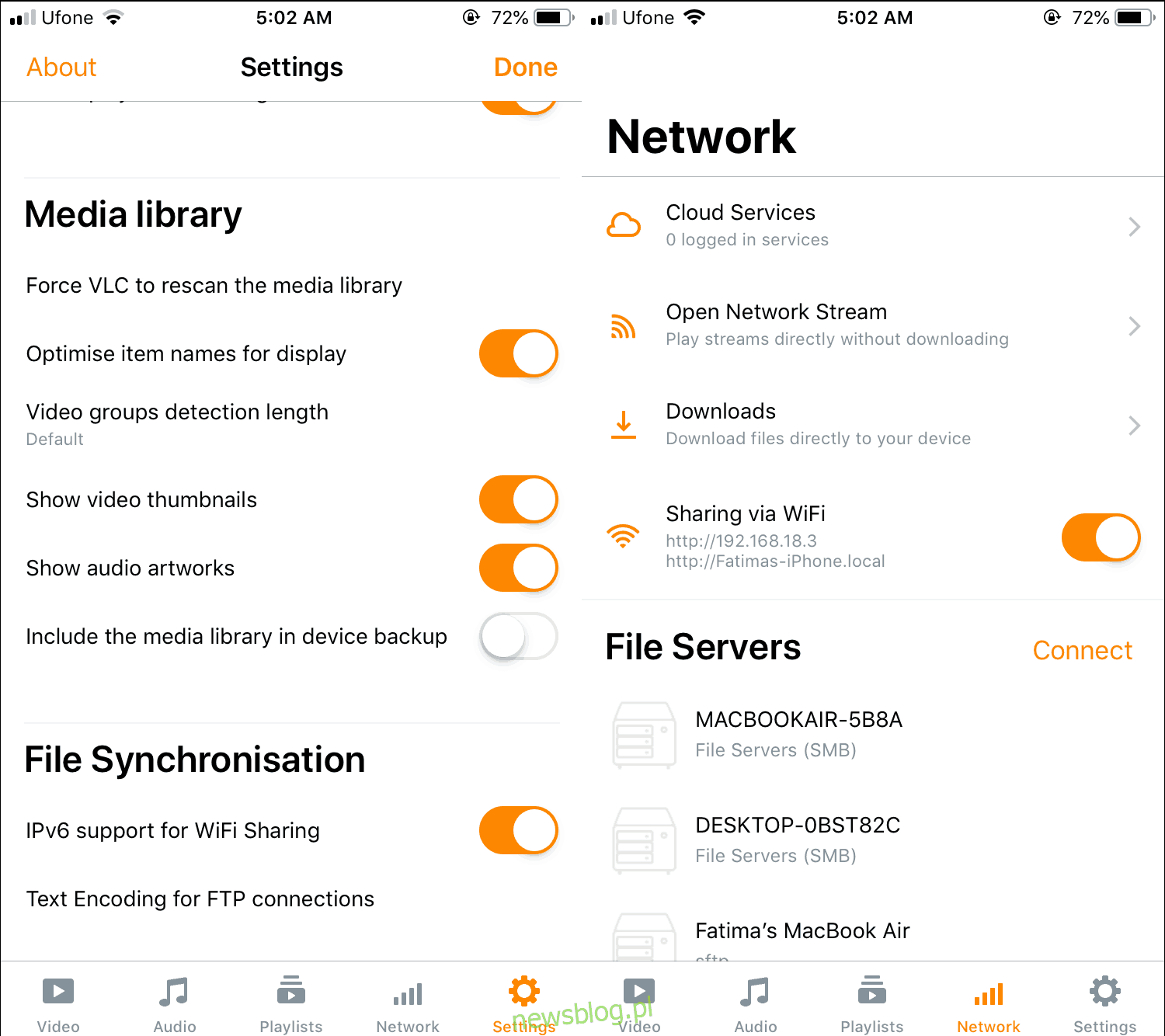
Chia sẻ ngay trên phương tiện truyền thông xã hội:
Giao tiếp không dây với iPhone (hoặc iPad) không dễ dàng nếu bạn không sử dụng máy Mac hoặc thiết bị khác Apple. Nếu bạn muốn gửi tệp qua mạng không dây tới iPhone từ máy tính để bàn không phải Applechẳng hạn như một máy tính chạy hệ thống Windows 10, bạn có thể duyệt qua một danh sách dài các ứng dụng cần mua để hoàn thành công việc. Bạn không cần phải mua bất cứ thứ gì nếu bạn đã cài đặt trình phát VLC trên iPhone của mình. Đây là một ứng dụng miễn phí mà bạn có thể sử dụng để chuyển bất kỳ loại tệp nào từ máy tính đang chạy của mình Windows 10 cho thiết bị iOS của bạn. Đây là cách.
Đảm bảo máy tính của bạn đang chạy Windows 10 và iPhone nằm trên cùng một mạng Wi-Fi.
Trên thiết bị iOS
Điều này hoạt động trên cả iPhone và iPad, nhưng chúng tôi sẽ chỉ cho bạn cách nó hoạt động trên iPhone. Quá trình này giống nhau cho cả hai loại thiết bị. Cài đặt trình phát VLC trên iPhone của bạn. Chuyển đến cài đặt trình phát VLC và trong Đồng bộ hóa tệp, bật “Hỗ trợ IPv6 để chia sẻ Wi-Fi”. Sau đó chuyển đến tab Mạng và bật “Chia sẻ qua Wi-Fi”. Sau khi được bật, bạn sẽ thấy địa chỉ IP bên dưới công tắc. ghi chú lại.
Trong hệ thống Windows 10
Mở bất kỳ trình duyệt web nào và nhập địa chỉ IP được ghi từ iPhone của bạn vào thanh địa chỉ. Nhấn Enter và bạn sẽ thấy giao diện chia sẻ tệp. Kéo và thả các tệp bạn muốn chia sẻ. Hãy nhớ rằng bạn có thể chia sẻ bất kỳ loại tệp nào. Bạn không bị giới hạn trong việc chia sẻ tệp phương tiện vì bạn đang sử dụng trình phát VLC. Đợi quá trình tải lên hoàn tất. Quá trình này sẽ mất một chút thời gian tùy thuộc vào kích thước tệp và số lượng tệp bạn đang tải lên.
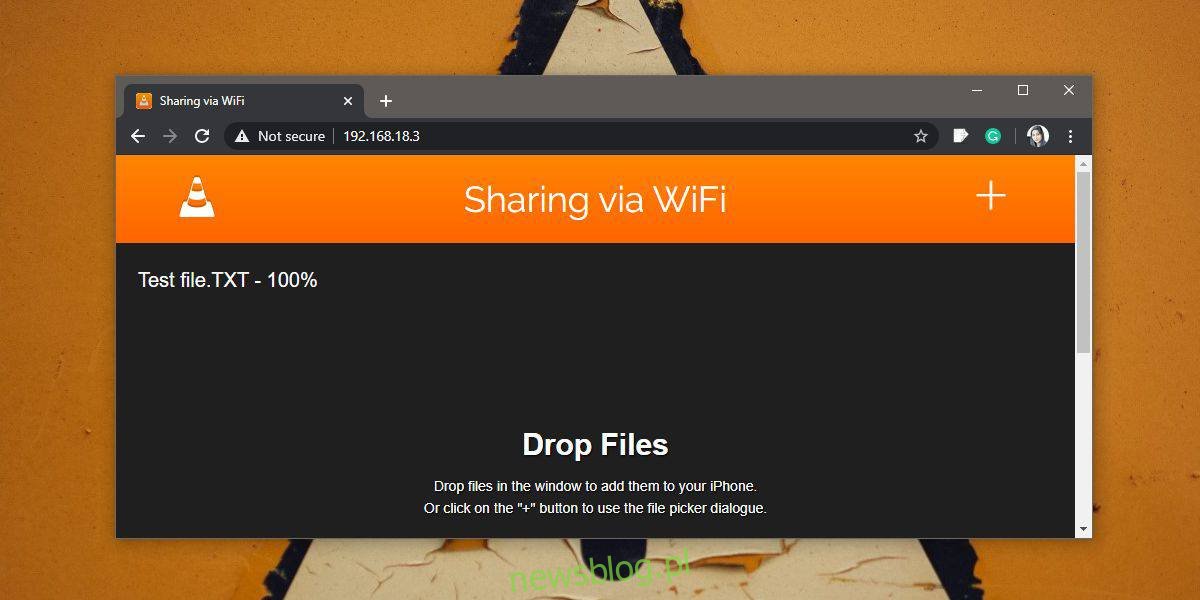
Truy cập tệp trên iPhone
iOS có ứng dụng Tệp. Mở nó và điều hướng đến vị trí “Trên iPhone của tôi”. Tại đây bạn sẽ thấy một thư mục có tên VLC. Nhấn vào nó và tất cả các tệp được gửi bởi trình phát VLC sẽ xuất hiện ở đây. Bạn có thể mở tệp trong bất kỳ ứng dụng nào hỗ trợ nó. Bạn cũng có thể mở tệp trực tiếp từ một ứng dụng khác nếu ứng dụng đó hỗ trợ mở tệp từ các vị trí khác. Trong trường hợp này, bạn sẽ thấy ứng dụng Tệp trong bảng hoạt động.
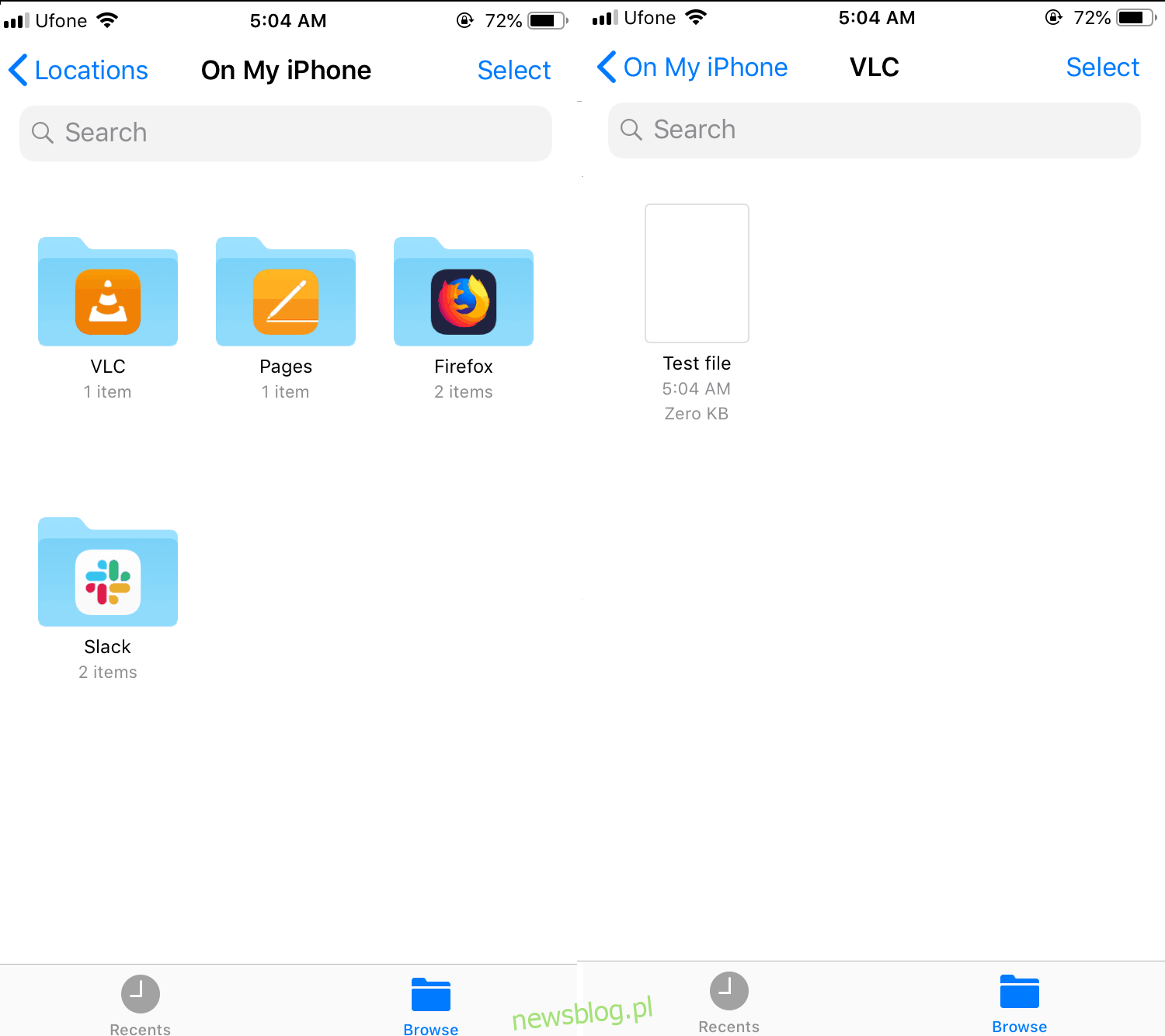
Hầu hết các ứng dụng có thể mở tệp phải hỗ trợ mở chúng từ ứng dụng Tệp. Ứng dụng này đã được thêm vào iOS 11 và nó rất tốt 2 kể từ khi được giới thiệu, vì vậy bất kỳ ứng dụng tốt nào cũng có thể truy cập các tệp từ ứng dụng đó.
Bạn nghĩ gì về bài báo này?
